Como excluir listas de saltos de uma só vez no Windows 10
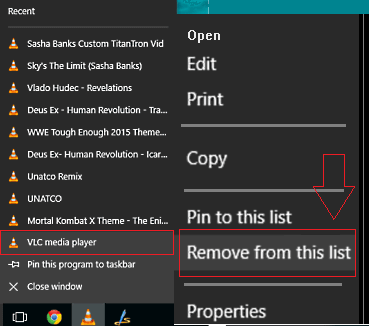
- 1519
- 188
- Enrique Crist
Uma lista de saltos significa que os documentos que você abriu recentemente. Quando você clicava com o botão direito do mouse em um item fixado na barra de tarefas, ele aparecerá. Isso significa que, quando é verificado, o Windows lembrará quais documentos foram abertos, para que possam ser exibidos. Na captura de tela a seguir, mostrei um exemplo para uma lista de saltos no Windows 10.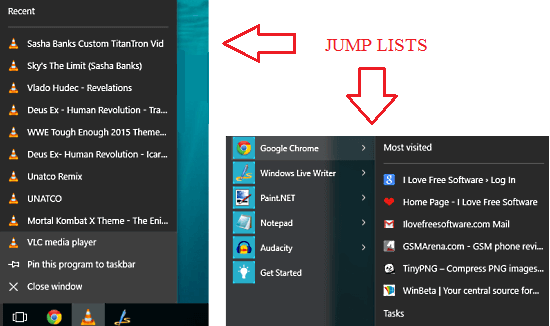 Itens usados com frequência sempre encontram um lugar nas listas de saltos do Windows 10. De fato, eles são úteis, pois fornecem acessos rápidos aos itens frequentemente acessados. Mas as listas de salto geralmente acabam transbordando de itens. Esses itens incluem itens lixo e itens úteis. Portanto, é muito importante esclarecer as listas de salto de vez em quando para dar ao seu sistema uma aparência ordenada. Mas o Windows 10 não fornece uma abordagem pronta para limpar suas listas de salto de uma só vez. Claro, você pode excluir itens um por um. Mas quem tem tempo suficiente para passar por cada item? Este artigo tem como objetivo fornecer um meio de limpar a lista de saltos inteira do Windows 10 com muito poucos etapas.
Itens usados com frequência sempre encontram um lugar nas listas de saltos do Windows 10. De fato, eles são úteis, pois fornecem acessos rápidos aos itens frequentemente acessados. Mas as listas de salto geralmente acabam transbordando de itens. Esses itens incluem itens lixo e itens úteis. Portanto, é muito importante esclarecer as listas de salto de vez em quando para dar ao seu sistema uma aparência ordenada. Mas o Windows 10 não fornece uma abordagem pronta para limpar suas listas de salto de uma só vez. Claro, você pode excluir itens um por um. Mas quem tem tempo suficiente para passar por cada item? Este artigo tem como objetivo fornecer um meio de limpar a lista de saltos inteira do Windows 10 com muito poucos etapas.
Leia também: - Como limpar a lista de saltos no Windows 10
Como excluir listas de saltos de uma só vez no Windows 10
PASSO 1
- Se quiser, você pode limpar os itens na lista de saltos um por um. Isso é explicado nesta etapa. InOrder para limpar um único item da lista de saltos, você só precisa clicar com o botão direito do mouse no item. Ao clicar com o botão direito, se abre uma nova janela que tem uma opção nomeada Remova desta lista. Basta clicar nele.
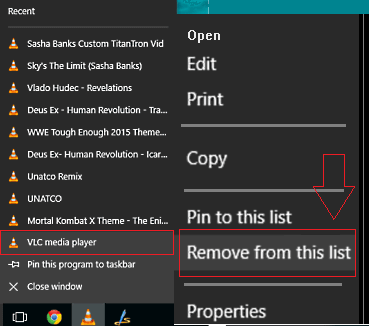 PASSO 2
PASSO 2
- Nesta etapa, estamos indo para o local onde as entradas da lista de saltos são realmente salvas. Vamos fazer uma operação de exclusão direta nessas entradas em ordem para excluir as listas de salto de uma só vez. Para isso, você precisa navegar para o local específico. Isso pode ser feito facilmente copiando os seguintes caminhos um por um no Explorador de arquivos. Depois de clicar Digitar, Você poderá ver as entradas da lista de saltos na forma criptografada.
%AppData%\ Microsoft \ Windows \ Recente \ AutomaticDestinations
%AppData%\ Microsoft \ Windows \ Recente \ CustomDestinations
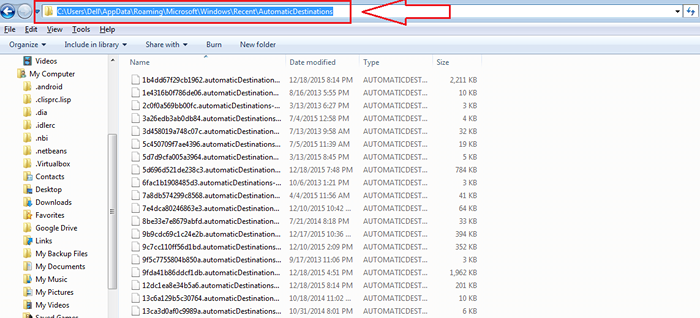 ETAPA 3
ETAPA 3
- Agora você precisa selecionar todas as entradas. Isso pode ser feito pressionando Ctrl e A teclas juntas. Depois que todos os itens forem selecionados, basta pressionar o botão Excluir e, quando solicitado a confirmação, clique em Sim.
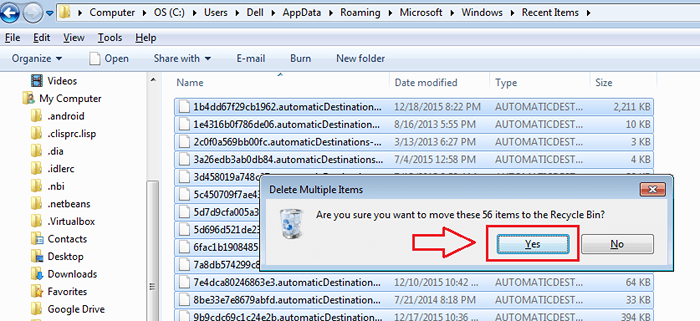
Agora, se você seguir para a sua lista de saltos, verá que está vazio. Sim, você limpou com sucesso todos os lixo em suas listas de salto tão fáceis quanto isso. Espero que o artigo tenha sido considerado útil. Na captura de tela a seguir, a lista de salto após a limpeza é mostrada.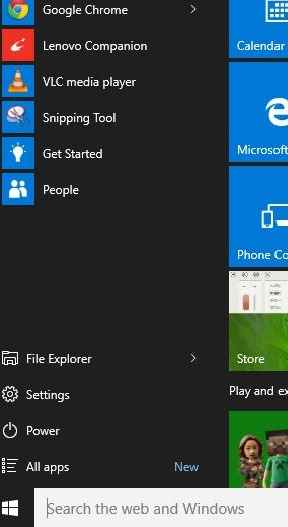
- « Como enviar e receber fax no Windows 10
- Como alterar a cor da fonte de texto das barras de título no Windows 10 »

